Discord Yer Paylaşımlı Tuşların Kaydedilmemesini Düzeltmenin 3 Yolu (08.13.25)
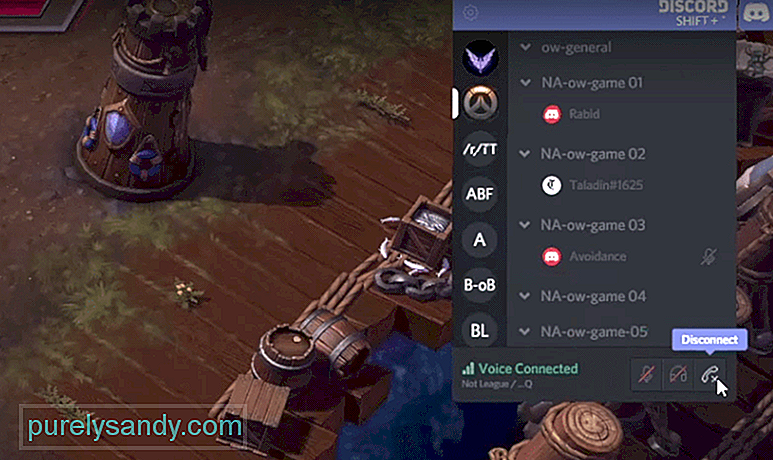 discord yer paylaşımı tuş bağlaması kaydedilmiyor
discord yer paylaşımı tuş bağlaması kaydedilmiyorTuş bağlamaları, belirli görevleri yürütmek için bir kısayol görevi görür. Bir Keybind ayarlayarak, sadece ayarladığınız tuşa basarak görevi anında yerine getirebilirsiniz.
Discord, oyuncular klavyeyi kullanırken çoğunlukla oyun içinde olduğundan, Keybinds kullanımını gerektiren bir uygulamadır uygulama. Örneğin, bazı kullanıcılar bas konuş düğmesini belirli bir tuşa veya farelerinin yan düğmesine ayarlamışlardır. Bu sayede o düğmeye her bastıklarında Mikrofonları aracılığıyla konuşabilecekler. Benzer şekilde, Keybinds olarak ayarlayabileceğiniz düzinelerce başka komut vardır.
Popüler Discord Dersleri
Discord yerleşimi, özellikle şu anda oyunda olan kullanıcılar için önemli bir özelliktir. Diğer pek çok komut gibi, bindirme de bir Keybind'e ayarlanabilir. Ne yazık ki, oyuncular Discord yerleşimiyle ilgili sorunlarla karşılaşıyorlar.
Discord yerleşiminde bir Keybind oluşturmaya çalıştıklarında, kaydetme olmuyor. Bu, kaydetmediği sürece oyun içinde kullanamayacakları anlamına gelir. Bugün, bu sorunu nasıl çözebileceğinize dair birkaç yol açıklayacağız. O halde, daha fazla vakit kaybetmeden hemen konuya girelim!
Bu sorunla karşılaşıyorsanız, o zaman Kontrol etmeniz gereken ilk şey, ayarlarınızda Discord'un etkinleştirilmiş olmasıdır. Uygulamanın sol alt tarafında bulunan dişli çark simgesini tıklayarak Discord ayarlarınıza gidin.
Yer paylaşımı ayarları altında, "Oyun İçi Yer Paylaşımını Etkinleştir"i işaretlediğinizden emin olun; seçeneğin yanında bir Tuş Bağlantısı olacaktır. Emin ol. Ayrıca, oyun etkinlik paneline gidin ve Discord Yerleşimini kullanmak istediğiniz oyunun işaretli olduğundan emin olun.
Her iki programı da aynı şekilde, yani yönetici veya kullanıcı olarak çalıştırmazsanız, Discord'un bir sorunu olduğu bilinmektedir. Her iki durumda da, hem programı hem de oyunu yönetici olarak çalıştırmanızı şiddetle tavsiye ederiz. Bu size normal bir kullanıcının erişemeyeceği ayrıcalıklar sağlamalıdır.
Aynı sorunla karşılaşan çok sayıda kullanıcı gördük, Discord beta sürümünü yükleyerek düzeltin. Aynısını denemenizi ve Discord beta'nın en son sürümünü yüklemenizi öneririz. Bunu yapmadan önce, Discord'u bilgisayarınızdan tamamen kaldırdığınızdan/kaldırdığınızdan emin olun. Uygulamayı kaldırdıktan sonra bilgisayarınızı yeniden başlatın.
Şimdi Discord beta sürümünü indirin ve yükleyin.
The Bottom Line
Bunlar, Discord yer paylaşımının kaydedilmemesini nasıl düzeltebileceğinizle ilgili 3 farklı adımdır. Makalede belirtilen her ayrıntıyı takip ettiğinizden emin olun. Bu, sorununuzu kökten düzeltmenize yardımcı olacaktır.
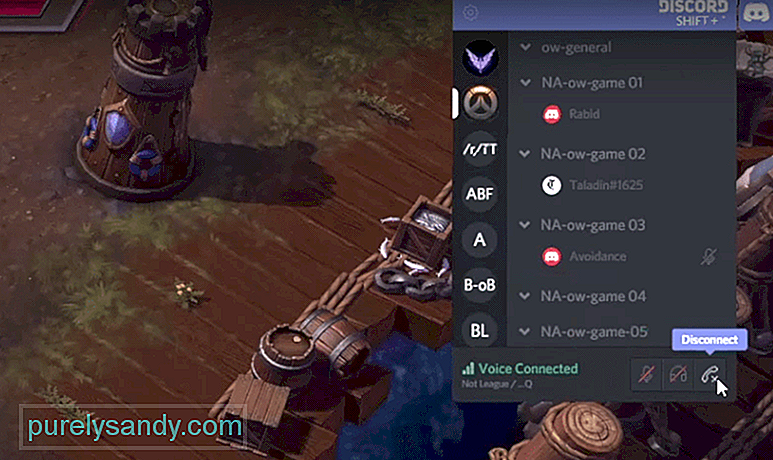
Youtube videosu: Discord Yer Paylaşımlı Tuşların Kaydedilmemesini Düzeltmenin 3 Yolu
08, 2025

